Diálogo de acceso
Para asignar derechos se necesitan dos vistos: Administrar derechos de acceso del usuario al usuario, a que se conceden los derechos, y Gestionar acceso al objeto al objeto, para el cual se ajustan.
Para configurar acceso a un objeto abra el diálogo de sus propiedades y escoja la pestaña Acceso. Esta pestaña se muestra solo si hay acceso Gestionar acceso al objeto.
En la parte izquierda del diálogo está la lista de usuarios. Solo hay aquí usuarios, a que tiene usted acceso Administrar derechos de acceso del usuario. Los nombres de los usuarios que ya tienen algún acceso al objeto se muestran sobre el fondo de color y están en la parte superior de la lista.
Encima de la lista está disponible el filtro dinámico para buscar usuarios según los siguientes criterios: nombre, creador, cuenta. El criterio de la búsqueda se elige encima del filtro.
Existe un modo más que facilita el manejo de la lista. Se puede filtrarla por orden alfabético o por derechos de acceso. Para hacerlo, utilice el icono correspondiente al lado del filtro. El botón muestra la variante de clasificación que se diferencia de la utilizada.
 : se activa el filtro por acceso;
: se activa el filtro por acceso; : se activa el filtro por nombre (por orden alfabético).
: se activa el filtro por nombre (por orden alfabético).
Si la cantidad de objetos de la lista supera 1000, por defecto se utiliza el filtro por nombre.
En la parte derecha del diálogo está situada la lista de derechos de acceso y los preajustes de derechos de acceso disponibles. La lista de derechos de acceso está dividida en dos secciones: estandarizados y especiales. Su descripción detallada está en las siguientes secciones:
Si cambia entre los usuarios a la izquierda, los vistos a la derecha irán cambiándose de acuerdo con los accesos del usuario elegido.
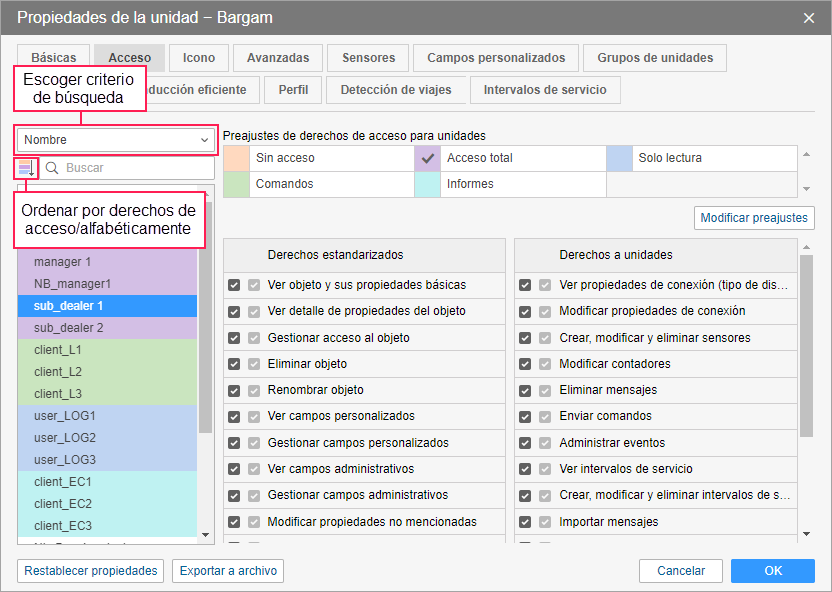
En cada sección de la lista de derechos de acceso hay dos columnas de casillas de verificación. La columna derecha (accesos directos) se utiliza para asignar/quitar derechos de acceso. La segunda columna (accesos combinados) muestra, qué derechos de acceso posee el usuario actualmente (la columna solo está disponible para revisión).
La activación de un visto en la primera columna puede realizarse pero no aplicarse al usuario elegido a causa de faltar este derecho a los usuarios superiores en la jerarquía (prohibición por jerarquía). De la presencia de tal prohibición puede certificar la falta del visto en la columna de derechos de acceso combinados.
En el caso de unidades es posible la situación inversa: el visto no está activado en la primera columna, pero lo está en la segunda. Esto quiere decir, que la unidad pertenece a grupos a que el usuario tiene más derechos que a esta unidad. Es decir, mientras que la unidad pertenezca a estos grupos, el usuario tendrá a esta unidad los mismos accesos, que a los grupos.
Abajo están descritos algunos principios de asignar el acceso.
Para configurar derechos de acceso, escoja al usuario de la izquierda. Marque con vistos los accesos necesarios a la derecha o escoja un preajuste arriba.
Se puede elegir a varios usuarios al mismo tiempo apretando Ctrl o Mayús y, de esta manera, concederles los mismos derechos de acceso.
Si usted pone un visto que no funciona sin algún otro visto, este último se pone automáticamente. Por ejemplo, usted quiere activar el visto de Gestionar campos personalizados. En este caso se activará automáticamente el visto anterior, es decir, Ver campos personalizados, ya que si no se ven, no se podrá ni modificar, ni eliminarlos.
Por la misma causa puede ser imposible desactivar un visto hasta que se quiten los vistos de los accesos que dependen del visto que quiere desactivar. Primero tiene que desactivar tales vistos.
Para poner o quitar todos los vistos de una sección de una vez, apriete Ctrl y haga clic en cualquier casilla de verificación.
Una vez puestos los vistos necesarios apriete OK.
Preajustes de derechos de acceso
Los preajustes pueden facilitar y acelerar la configuración de los derechos de acceso. Usted puede crear varios conjuntos de derechos para varios propósitos. Pueden ser accesos para operadores, mánager, clientes, etc. Además, se puede crear preajustes para cada tipo de objeto (unidad, ruta, etc). Los preajustes creados se aplican a los usuarios elegidos por un clic del ratón.
La sección con los derechos está situada en el diálogo sobre la lista de derechos de acceso. Se puede modificar y eliminar los preajustes previstos por defecto, así como crear nuevos. Con este propósito debajo de la lista de los mismos hay botón Modificar preajustes. Una vez apretado este botón, la parte izquierda del diálogo y la lista de los derechos se hacen inactivas, y aparecen los botones de manejar los preajustes.
Para crear preajustes, apriete el botón Crear. En la lista aparecerá un preajuste nuevo. Indique su nombre (haga doble clic en el campo del nombre) y ponga los vistos necesarios en la lista de derechos de abajo (se hace activo). Apriete Guardar.
También se puede crear un preajuste por medio de copiar otro que ya existe. Apriete el botón correspondiente ( ), que aparecerá al apuntar un preajuste con el cursor del ratón. Introduzca los cambios (cambie el nombre y los vistos) y apriete Guardar. Hace falta tener en cuenta, que en márgenes de un tipo de objeto no se puede crear preajustes con el mismo conjunto de vistos. Los duplicados serán borrados.
), que aparecerá al apuntar un preajuste con el cursor del ratón. Introduzca los cambios (cambie el nombre y los vistos) y apriete Guardar. Hace falta tener en cuenta, que en márgenes de un tipo de objeto no se puede crear preajustes con el mismo conjunto de vistos. Los duplicados serán borrados.
Para eliminar un preajuste de derechos de acceso, apriete el icono correspondiente ( ), que aparecerá una vez apuntado ése con el cursor del ratón.
), que aparecerá una vez apuntado ése con el cursor del ratón.
Cada preajuste tiene un color que le corresponde. Este color se adjudica al preajuste mientras crearlo y no se lo puede cambiar. Si el preajuste está aplicado a un usuario, éste recibe el mismo color de fondo en la lista de la izquierda para mejor visualización. Sin embargo, hay unas exclusiones en el empleo del color. Si un preajuste no tiene ni un visto (por ejemplo, el preajuste Sin acceso), su color no se aplica, y los usuarios sin acceso siempre se quedan sin fondo alguno. Los usuarios que tienen acceso sin relación con un preajuste, tienen el fondo amarillo, que se diferencia de los fondos de todos los preajustes. El mismo fondo lo obtienen los usuarios, a que no se ha podido aplicar el preajuste por completo (cuando el usuario mismo que concede derechos no tiene los derechos que trata de conceder). Además, el fondo amarillo se utiliza para mostrar los usuarios que no tienen derechos directos, sino tienen derechos combinados.
La configuración del acceso de los usuarios se diferencia un poco de la estandarizada. Su descripción detallada está abajo.
El acceso a las unidades no solo puede cambiarse manual-, sino también automáticamente. Esto se realiza en el sistema de seguimiento por medio de tareas y notificaciones correspondientes.